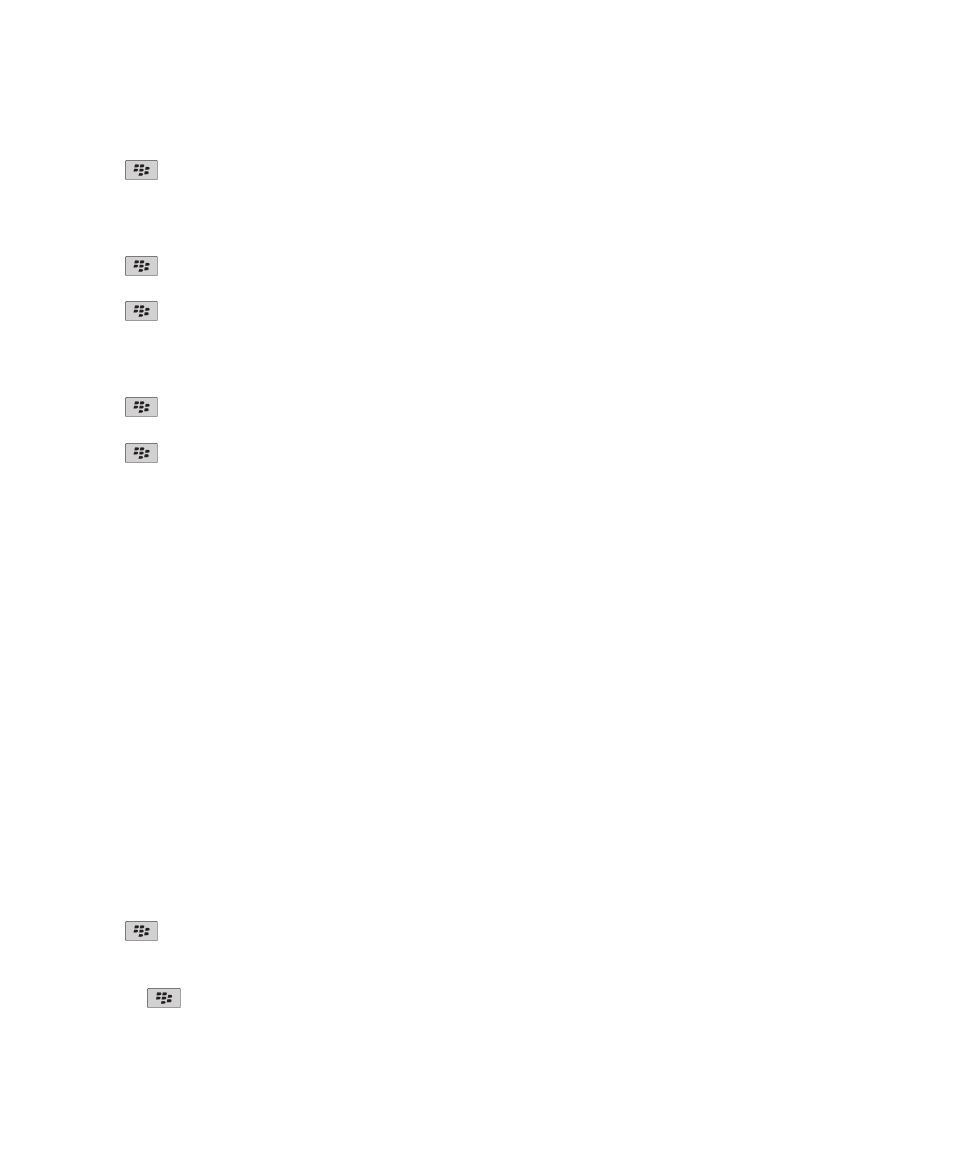
1. คลิกไอคอน ขอความตัวอักษร บนหนาจอหลัก
2. กดปุม
> เขียนขอความตัวอักษร
3. ในฟลด ถึง ดำเนินการขอใดขอหนึ่งตอไปนี้:
• พิมพชื่อผูติดตอ
• กดปุม
> เลือกผูติดตอ คลิกที่ผูติดตอ
คูมือผูใช
ขอความ
74
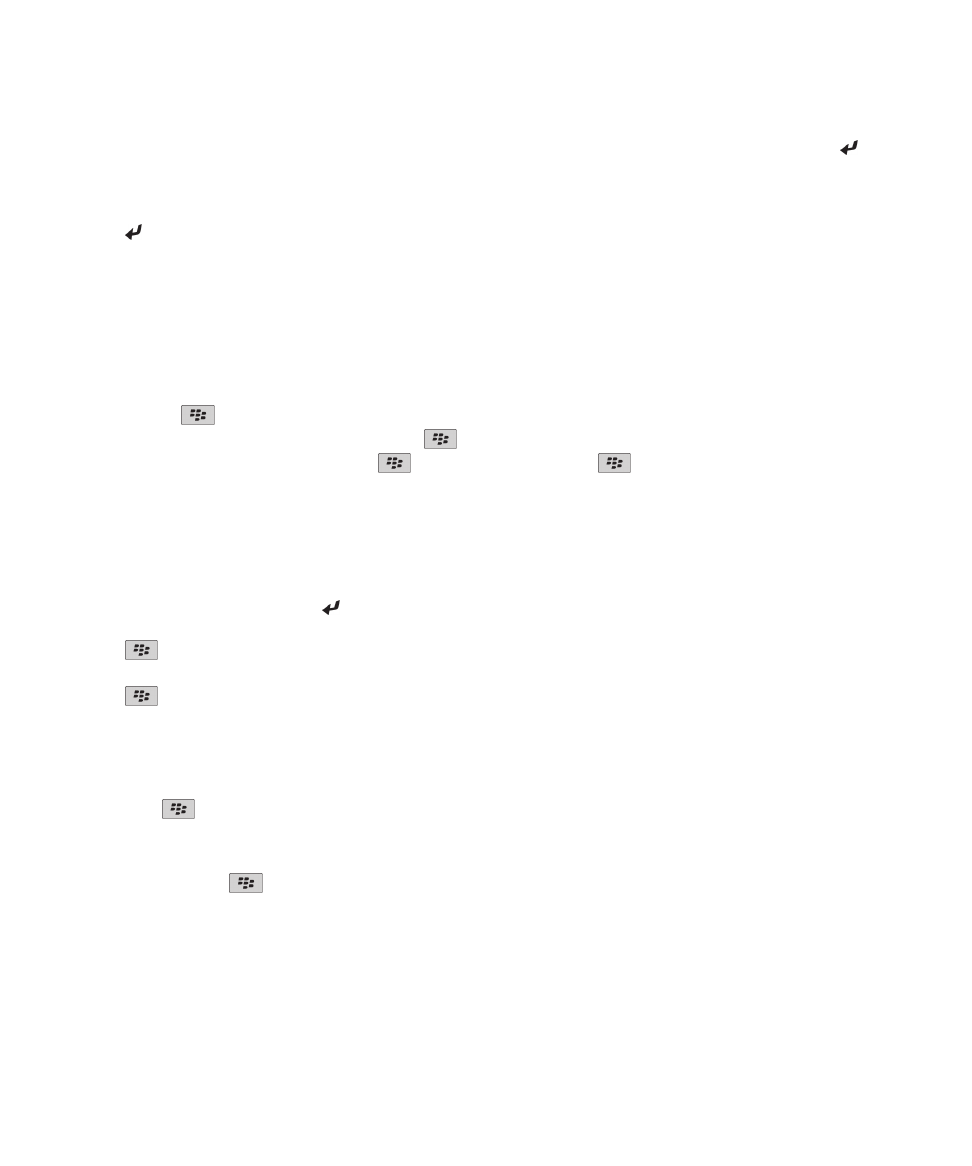
• พิมพหมายเลขโทรศัพทที่สามารถรับขอความตัวอักษร (รวมถึงรหัสประเทศและรหัสพื้นที่) สำหรับภาษาที่ไมไดใชตัวอักษรลาติน ใหกดปุม Alt เพื่อพิมพหมายเลข กดปุม บนแปน
พิมพ
• คุณสามารถพิมพอีเมลแอดเดรสได หากอุปกรณ BlackBerry® ของคุณเชื่อมตอกับเครือขาย CDMA
4. พิมพขอความ
5. กดปุม บนแปนพิมพ
ขอมูลที่เกี่ยวของ
กลุมรายชื่อสงอีเมลสวนบุคคล, 163
ฉันไมสามารถสงขอความ, 98
ฉันไมสามารถสงขอความ, 98
สงขอความอีกครั้ง
คุณไมสามารถเปลี่ยนขอความตัวอักษรกอนที่คุณจะสงขอความอีกครั้ง
ในขอความที่สง ใหกดปุม
• ในการเปลี่ยนแปลงขอความ ใหคลิก แกไข เปลี่ยนแปลงขอความ กดปุม
> สง
• ในการเปลี่ยนแปลงผูรับ ใหคลิก แกไข ไฮไลตผูติดตอ กดปุม
> เปลี่ยนแอดเดรส คลิกผูติดตอใหม กดปุม
> สง
• ในการสงขอความอีกครั้งโดยไมเปลี่ยนแปลง ใหคลิก สงอีกครั้ง
ขอมูลที่เกี่ยวของ
ฉันไมสามารถสงขอความ, 98
ตั้งคาวาเมื่อกดปุม Enter จะสงขอความตัวอักษรหรือไม
คุณสามารถหยุดการสงขอความตัวอักษรในทุกครั้งที่คุณกด ซึ่งอาจจะปองกันไมใหคุณสงขอความโดยไมตั้งใจ ในกรณีที่คุณคิดจะพิมพขอความหลายบรรทัด
1. คลิกไอคอน ขอความตัวอักษร บนหนาจอหลัก
2. กดปุม
> ตัวเลือก > ขอความตัวอักษร
3. ในสวน ตัวเลือกขอความตัวอักษรทั่วไป ใหลางชองทำเครื่องหมาย ใหกดปุม Enter เพื่อสง
4. กดปุม
> บันทึก
สงตอขอความตัวอักษร
คุณไมสามารถสงตอขอความตัวอักษรที่มีเนื้อหาที่มีการปองกันลิขสิทธิ์
ในขอความ ใหกดปุม
> สงตอ หรือ สงตอเปน
แนบไฟลกับขอความตัวอักษร
1. เมื่อคุณเขียนขอความ ใหกดปุม
> แนบ
2. คลิกรายการใดรายการหนึ่งในเมนูตอไปนี้:
• รูปภาพ
• วิดีโอ
• ตำแหนง
• เสียง
• ขอความเสียง
คูมือผูใช
ขอความ
75
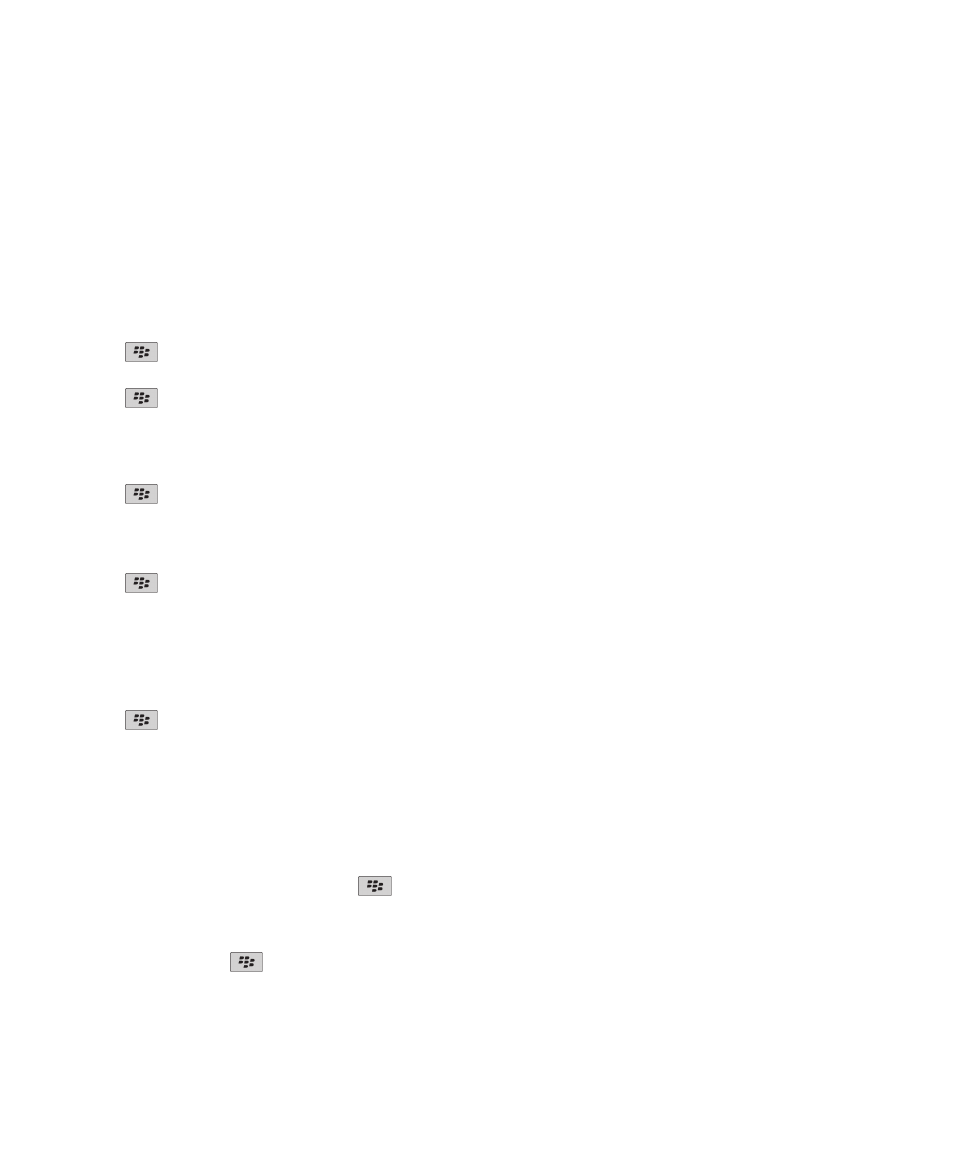
• ผูติดตอ
• การนัดหมาย
3. คลิกไฟลมีเดีย
ขอมูลที่เกี่ยวของ
ฉันไมสามารถแนบไฟลกับขอความตัวอักษรได, 101
ตั้งคาระดับความสำคัญของขอความตัวอักษรที่คุณสง
ตัวเลือกนี้อาจไมปรากฏขึ้น ขึ้นอยูกับผูใหบริการอุปกรณไรสายของคุณ
1. คลิกไอคอน ขอความตัวอักษร บนหนาจอหลัก
2. กดปุม
> ตัวเลือก > ขอความตัวอักษร
3. ในสวน MMS ในสวน การฟลเตอรขอความ ใหตั้งคาฟลด ความสำคัญ
4. กดปุม
> บันทึก
รองขอการแจงการสงหรือการแจงการอานสำหรับขอความตัวอักษร
1. คลิกไอคอน ขอความตัวอักษร บนหนาจอหลัก
2. กดปุม
> ตัวเลือก > ขอความตัวอักษร
3. ในสวน MMS ดำเนินการขอใดขอหนึ่งตอไปนี้:
• ในการรับการแจงเมื่อขอความถูกสงไปยังผูรับ ใหเลือกชองทำเครื่องหมาย ยืนยันการสง
• ในการรับการแจงเมื่อผูรับเปดขอความ ใหเลือกชองทำเครื่องหมาย ยืนยันการอาน
4. กดปุม
> บันทึก
หยุดการสงขอความ
คุณสามารถหยุดการสงขอความไดเฉพาะเมื่อไอคอนนาฬิกาปรากฏอยูขางขอความเทานั้น
1. คลิกไอคอน ขอความ ในหนาหลัก
2. ไฮไลตขอความ
3. กดปุม
> ลบ
การดูและตอบกลับขอความตัวอักษร
คนหาในขอความ ในไฟล หรือบนเว็บเพจ
หากตองการคนหาขอความในงานนำเสนอ คุณตองดูการนำเสนอในมุมมองขอความหรือในมุมมองขอความและสไลด
1. ในขอความ ในไฟล ในเอกสารแนบ หรือในเว็บเพจ ใหกดปุม
> คนหา หรือ คนหาในหนา
2. พิมพขอความ
3. กดปุม Enter
ในการคนหาขอความถัดไป ใหกดปุม
> คนหาถัดไป
คูมือผูใช
ขอความ
76
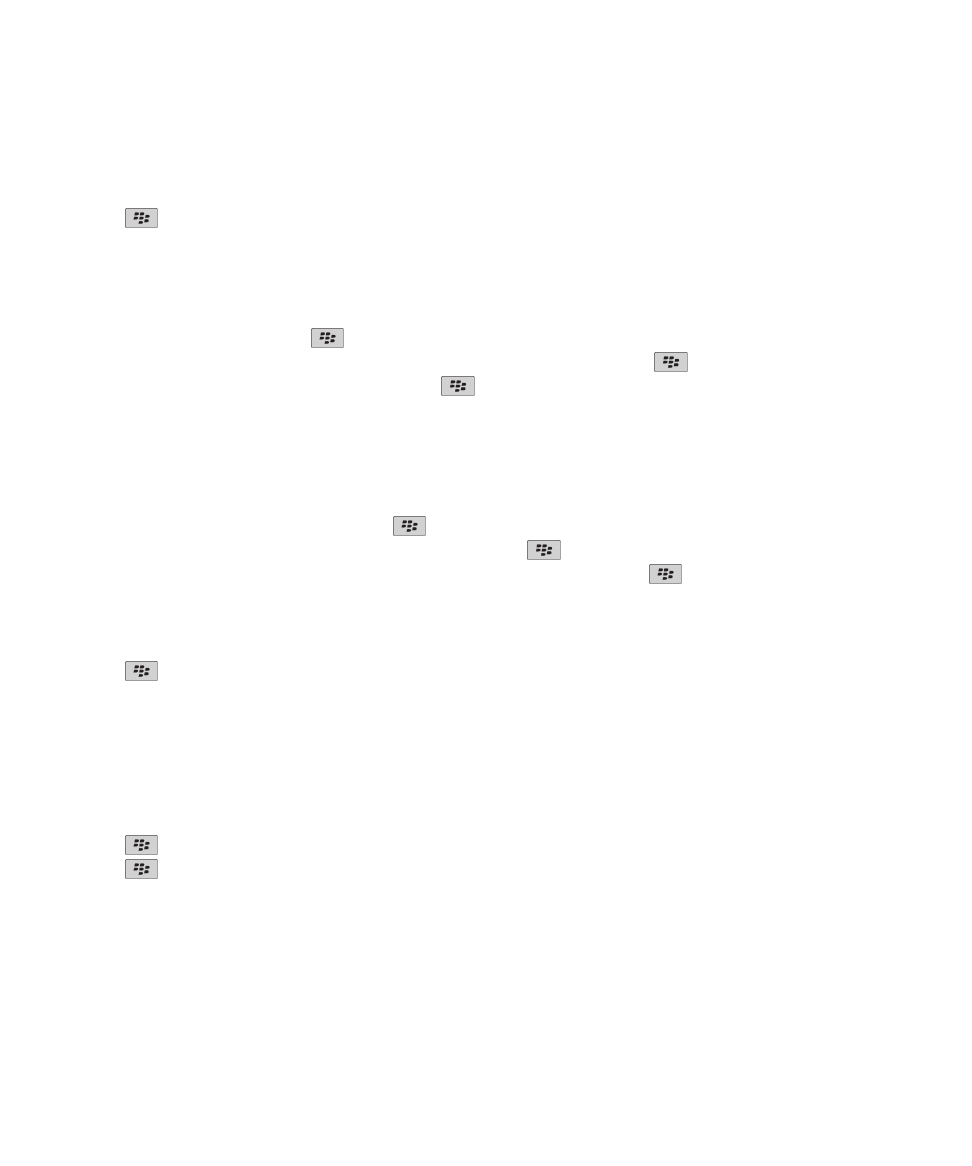
ดูขอความที่ถูกจัดไฟล
1. คลิกไอคอน ขอความ ในหนาหลัก
2. กดปุม
> ดูโฟลเดอร
3. คลิกโฟลเดอร
ลบขอความ
คลิกไอคอน ขอความ ในหนาหลัก
• ในการลบขอความ ใหไฮไลตขอความ กดปุม
> ลบ
• ในการลบชวงของขอความ ใหไฮไลตขอความ กดปุม Shift คางไว ใหเลื่อนนิ้วขึ้นหรือลงบนแทร็คแพด ปลอยปุม Shift กดปุม
> ลบขอความ
• ในการลบขอความทั้งหมดกอนวันที่ใดวันที่หนึ่ง ใหไฮไลตฟลดวันที่ กดปุม
> ลบรายการกอนหนา > ลบ
หมายเหตุ: อีเมลที่คุณลบโดยใชรายการเมนูลบรายการกอนหนาจะไมถูกลบออกจากแอปพลิเคชันอีเมลบนคอมพิวเตอรของคุณระหวางการปรับอีเมลใหตรงกัน
ลบประวัติออกจากขอความตัวอักษร
ดำเนินการขอใดขอหนึ่งตอไปนี้:
• ในการลบขอความออกจากประวัติ ใหไฮไลตขอความนั้น กดปุม
> ลบขอความ
• ในการลบขอความทั้งหมดออกจากประวัติ และเปดการแชทไว ขณะตอบกลับขอความ ใหกดปุม
> ลางการสนทนา
• ในการลบขอความทั้งหมดออกจากประวัติ และปดการแชท ใหไฮไลตขอความนั้นในรายการขอความตัวอักษรของคุณ กดปุม
> ลบ
บันทึกไฟลมีเดียจากขอความตัวอักษร
1. ในขอความตัวอักษร เปดเอกสารแนบ
2. กดปุม
3. คลิก บันทึก<ประเภทมีเดีย>
4. คลิก บันทึก
บันทึกเอกสารแนบผูติดตอ vCard จากขอความ
หากคุณไดรับเอกสารแนบผูติดตอ vCard® ในขอความ คุณสามารถบันทึกเพื่อเพิ่มขอมูลผูติดตอลงในรายชื่อผูติดตอของคุณ
1. ในขอความ ไฮไลตเอกสารแนบผูติดตอ vCard
2. กดปุม
> ดูเอกสารแนบ
3. กดปุม
4. คลิกรายการใดรายการหนึ่งตอไปนี้:
• เพิ่มในผูติดตอ
• อัปเดตผูติดตอ
ขอมูลที่เกี่ยวของ
ขอความหรือเอกสารแนบไมปรากฏขึ้นหรือถูกตัดทอน, 100
คูมือผูใช
ขอความ
77
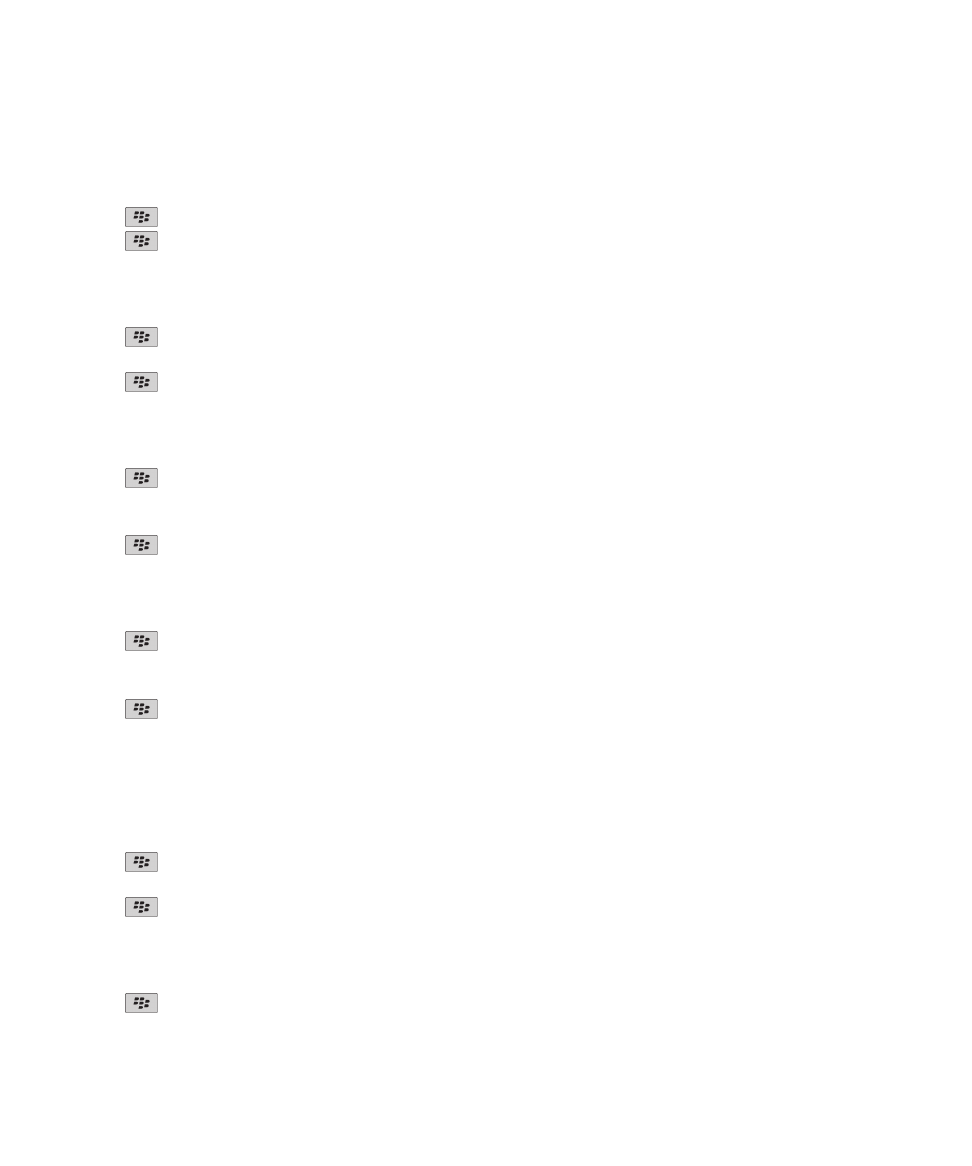
เพิ่มการนัดหมายลงในปฏิทินของคุณจากขอความตัวอักษร
1. ในขอความตัวอักษร ใหไฮไลตเอกสารแนบใน iCalendar
2. กดปุม
> ดูการนัดหมาย
3. กดปุม
> เพิ่มในปฏิทิน
เปลี่ยนลักษณะที่ปรากฏของขอความตัวอักษร
1. คลิกไอคอน ขอความตัวอักษร บนหนาจอหลัก
2. กดปุม
> ตัวเลือก > ขอความตัวอักษร
3. ในสวน ตัวเลือกขอความตัวอักษรทั่วไป ใหเปลี่ยนฟลด สไตลการสนทนา
4. กดปุม
> บันทึก
แสดงชื่อในประวัติของขอความตัวอักษร
1. คลิกไอคอน ขอความตัวอักษร บนหนาจอหลัก
2. กดปุม
> ตัวเลือก > ขอความตัวอักษร
3. ในสวน ตัวเลือกขอความตัวอักษรทั่วไป ใหเลือกชองทำเครื่องหมาย แสดงชื่อ
4. หากคุณตองการเปลี่ยนชื่อที่แสดง ใหพิมพชื่อขางฟลด ชื่อที่แสดง ชื่อนี้จะปรากฏเฉพาะในประวัติของขอความตัวอักษรเทานั้น ไมใชในขอความที่คุณสง
5. กดปุม
> บันทึก
เปลี่ยนวิธีที่กลองขาเขาขอความแสดงขอความ
1. คลิกไอคอน ขอความ ในหนาหลัก
2. กดปุม
> ตัวเลือก > การแสดงขอความและการดำเนินการ
• ในการเปลี่ยนลำดับของบรรทัดเรื่องและผูสง ใหเปลี่ยนฟลด ลำดับการแสดงผล
• ในการเปลี่ยนวิธีคั่นขอความ ใหเปลี่ยนฟลด เครื่องหมายคั่น
3. กดปุม
> บันทึก
ตัวเลือกสำหรับขอความตัวอักษร
หยุดรับขอความตัวอักษรเมื่อโรมมิ่ง
1. คลิกไอคอน ขอความตัวอักษร บนหนาจอหลัก
2. กดปุม
> ตัวเลือก > ขอความตัวอักษร
3. ในสวน MMS ตั้งคาฟลด การรับมัลติมีเดีย ฟลด การดึงขอมูลอัตโนมัติ เปน เครือขายหลักเทานั้น
4. กดปุม
> บันทึก
บล็อคขอความตัวอักษร
1. คลิกไอคอน ขอความตัวอักษร บนหนาจอหลัก
2. กดปุม
> ตัวเลือก > ขอความตัวอักษร
คูมือผูใช
ขอความ
78
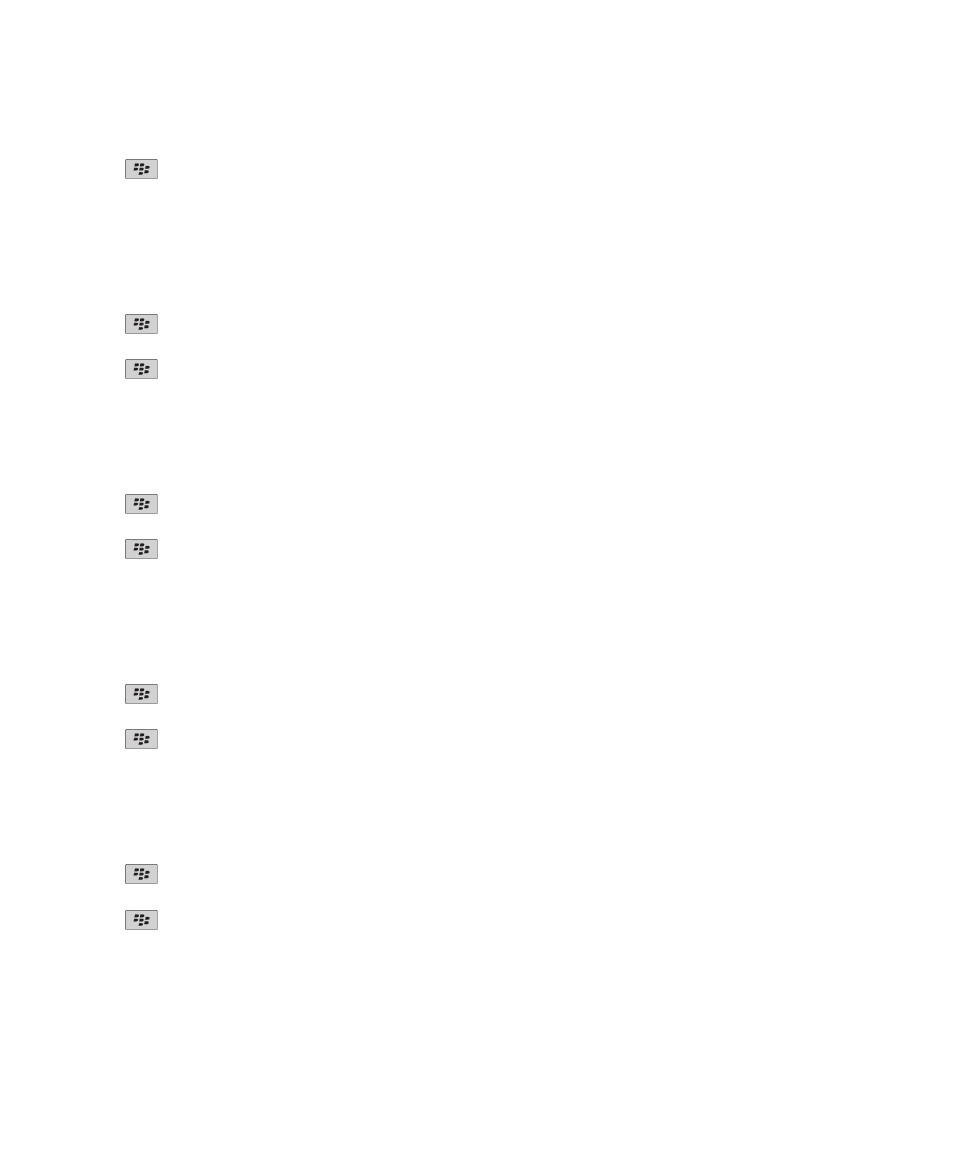
3. ในสวน MMS ในสวน การฟลเตอรขอความ ใหเลือกชองทำเครื่องหมาย ปฏิเสธขอความที่ไมระบุชื่อ หรือชองทำเครื่องหมาย ปฏิเสธโฆษณา
4. กดปุม
> บันทึก
จัดเก็บขอความตัวอักษรบนซิมการดของคุณ
คุณสมบัตินี้อาจไมไดรับการสนับสนุน ทั้งนี้ขึ้นอยูกับผูใหบริการอุปกรณไรสายและเครือขายไรสายของคุณ
หากอุปกรณ BlackBerry® ของคุณใชซิมการด และคุณตั้งคาซิมการดเพื่อจัดเก็บขอความตัวอักษร ขอความตัวอักษรของคุณจะยังคงปรากฏในแอปพลิเคชันขอความ
1. คลิกไอคอน ขอความ ในหนาหลัก
2. กดปุม
> ตัวเลือก > ขอความตัวอักษร
3. เปลี่ยนฟลด เก็บขอความไวบนซิมการด เปน ใช
4. กดปุม
> บันทึก
หากตองการหยุดจัดเก็บขอความตัวอักษรบนซิมการดของคุณ ใหเปลี่ยนฟลด เก็บขอความไวบนซิมการด เปน ไม หากคุณเปลี่ยนฟลดนี้เปน ไม ขอความตัวอักษรจะถูกลบออกจากซิมการดของคุณ
ตั้งคาวาจะใหอุปกรณของคุณจัดเก็บขอความไวนานเทาใด
1. คลิกไอคอน ขอความ ในหนาหลัก
2. กดปุม
> ตัวเลือก > การแสดงขอความและการดำเนินการ
3. ตั้งคาฟลด จำนวนวันในการเก็บขอความ
4. กดปุม
> บันทึก
ขอมูลที่เกี่ยวของ
ขอความบางขอความไมปรากฏขึ้นบนอุปกรณของฉัน, 100
ปด AutoText ของขอความตัวอักษร
1. คลิกไอคอน ขอความตัวอักษร บนหนาจอหลัก
2. กดปุม
> ตัวเลือก
3. ในสวน ขอความ SMS ใหเลือกชองทำเครื่องหมาย เลิกใช AutoText
4. กดปุม
> บันทึก
ตั้งคาระยะเวลาที่ตองการใหศูนยบริการของคุณพยายามสงขอความ SMS
หากคุณสงขอความตัวอักษรและขอความนั้นไมสามารถสงทันทีได ศูนยบริการจะพยายามสงขอความตัวอักษรนั้นตามจำนวนครั้งที่ไดตั้งคาไวในฟลด จำนวนครั้งที่ลองใหม ตัวเลือกนี้อาจไมปรากฏ
ขึ้น ขึ้นอยูกับผูใหบริการอุปกรณไรสายของคุณ
1. คลิกไอคอน ขอความตัวอักษร บนหนาจอหลัก
2. กดปุม
> ตัวเลือก > ขอความตัวอักษร
3. ในสวน ขอความ SMS ใหตั้งคา จำนวนครั้งที่ลองใหม
4. กดปุม
> บันทึก
ตั้งคาประเภทเครือขายไรสายสำหรับการสงขอความตัวอักษร
คุณสมบัตินี้อาจไมไดรับการสนับสนุน ทั้งนี้ขึ้นอยูกับผูใหบริการอุปกรณไรสายและเครือขายไรสายของคุณ
1. คลิกไอคอน ขอความตัวอักษร บนหนาจอหลัก
คูมือผูใช
ขอความ
79
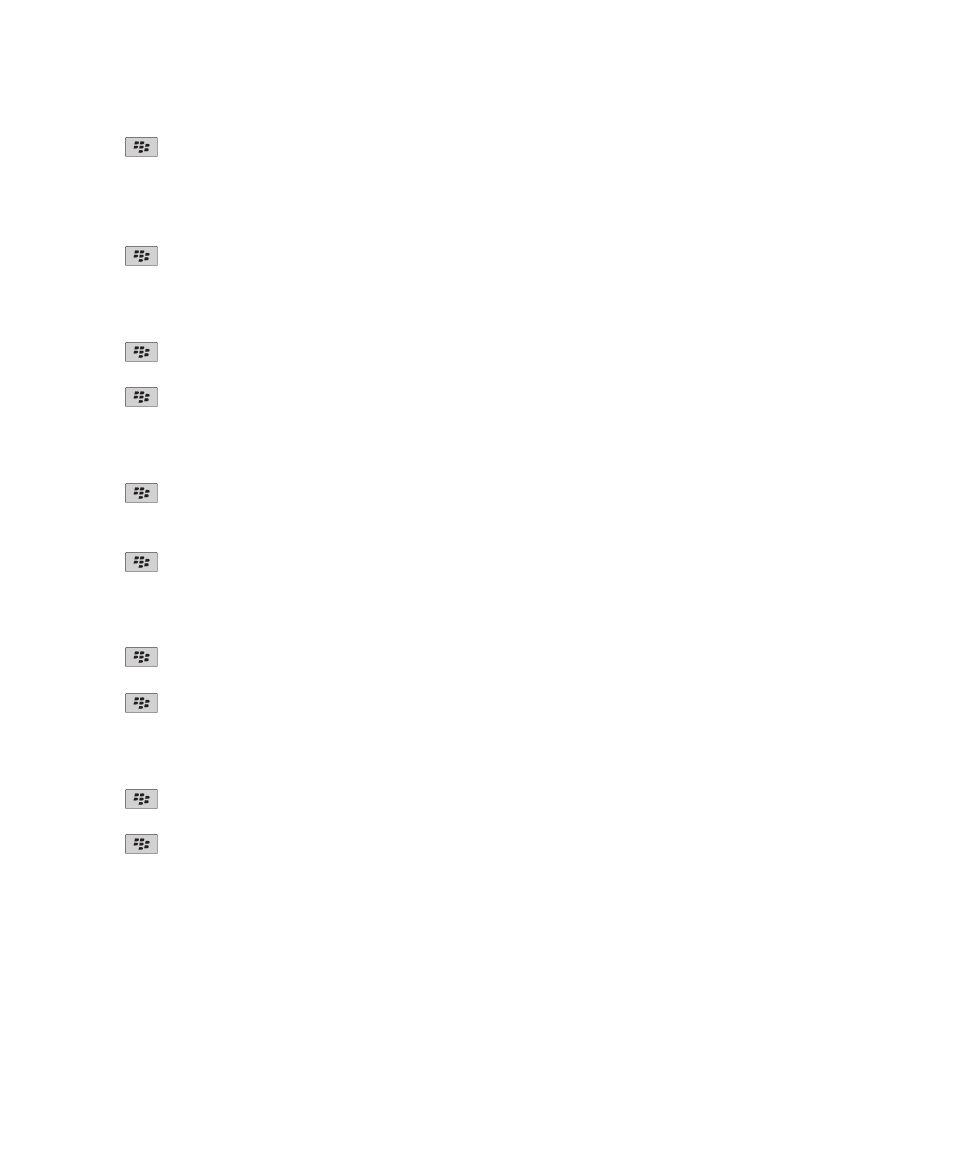
2. กดปุม
> ตัวเลือก > ขอความตัวอักษร
3. ในสวน ขอความ SMS ดำเนินการขอใดขอหนึ่งตอไปนี้:
• ในการใชประเภทเครือขายประเภทเดียวในการสงขอความตัวอักษร ใหตั้งคาฟลด เครือขายที่จะสงผาน เปน เซอรกิตสวิตช หรือ แพ็กเก็ตสวิตช
• ในการใชประเภทเครือขายใดเครือขายหนึ่งในทั้งสองประเภทเพื่อสงขอความตัวอักษร ซึ่งจะเปนประโยชนเมื่อโรมมิ่ง ใหตั้งคาฟลด เครือขายที่จะสงผาน เปน เลือกใชเซอรกิตสวิตช หรือ
เลือกใชแพ็กเก็ตสวิตช
4. กดปุม
> บันทึก
เปดขอความใหมอัตโนมัติเมื่อนำอุปกรณออกจากซองหนัง
1. คลิกไอคอน ขอความ ในหนาหลัก
2. กดปุม
> ตัวเลือก > การแสดงขอความและการดำเนินการ
3. เปลี่ยนฟลด เปดขอความใหมที่สุดอัตโนมัติหลังหยิบอุปกรณออกจากซองหนัง
4. กดปุม
> บันทึก
ซอนสัญลักษณแสดงขอความใหมหรือขอความที่ยังไมไดเปด
1. คลิกไอคอน ขอความ ในหนาหลัก
2. กดปุม
> ตัวเลือก > การแสดงขอความและการดำเนินการ
• ในการซอนสัญลักษณแสดงขอความ ใหลางชองทำเครื่องหมาย แสดงสัญลักษณแสดงขอความใหม
• ในการซอนสัญลักษณแสดงขอความที่ยังไมไดเปด ใหเปลี่ยนฟลด แสดงจำนวนขอความ เปน ไมมี
3. กดปุม
> บันทึก
ปดพรอมตที่ปรากฏขึ้นกอนที่คุณจะลบขอความ
1. คลิกไอคอน ขอความ ในหนาหลัก
2. กดปุม
> ตัวเลือก > การแสดงขอความและการดำเนินการ
3. ลางชองทำเครื่องหมาย ยืนยันการลบ
4. กดปุม
> บันทึก
ปดพรอมตที่ปรากฏขึ้นเมื่อคุณทำเครื่องหมายที่ขอความเปนเปดแลว
1. คลิกไอคอน ขอความ ในหนาหลัก
2. กดปุม
> ตัวเลือก > การแสดงขอความและการดำเนินการ
3. ลางชองทำเครื่องหมาย ยืนยันการทำเครื่องหมายกอนหนานี้เปนเปด
4. กดปุม
> บันทึก
คูมือผูใช
ขอความ
80
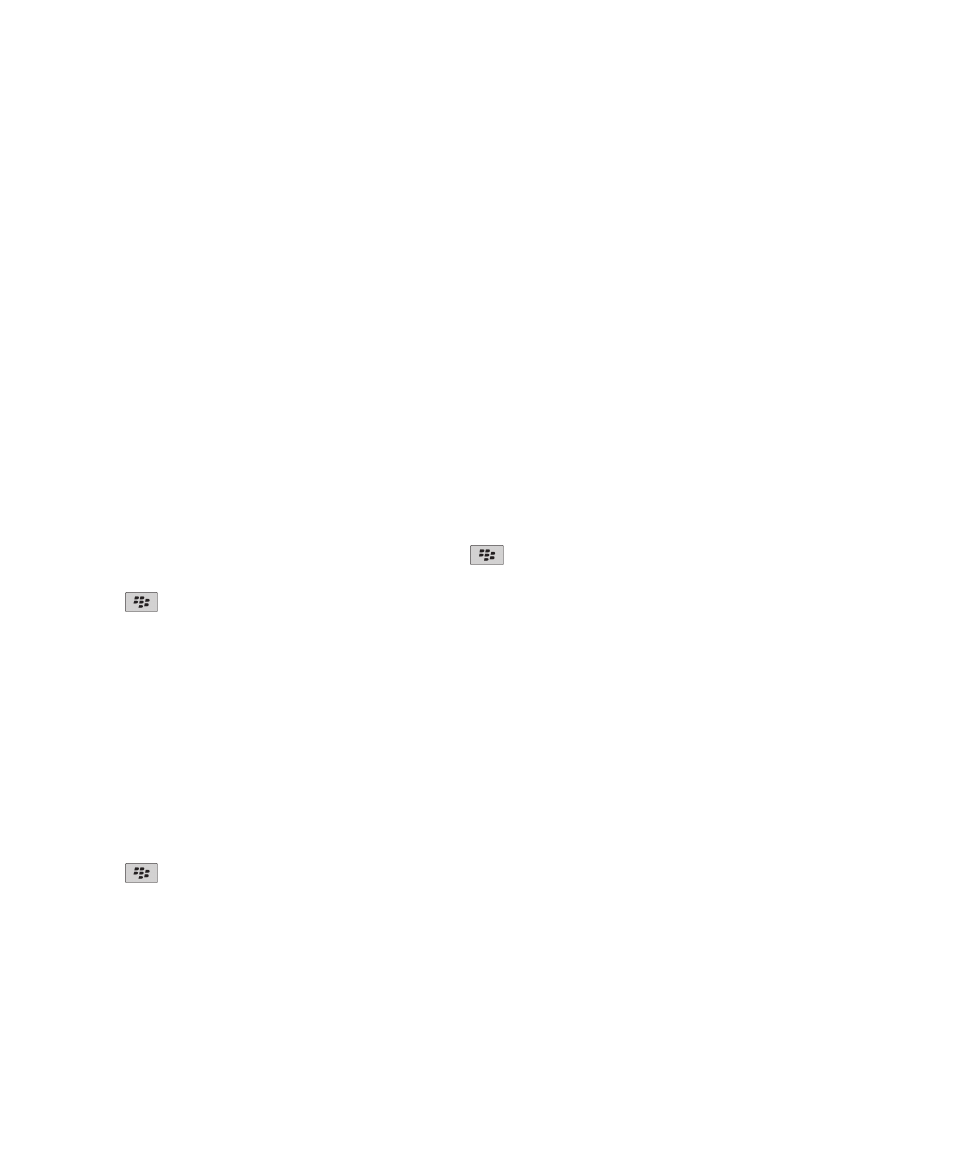
การใหบริการขอมูลของสถานีฐาน
เกี่ยวกับการใหบริการขอมูลของสถานีฐาน
การใหบริการขอมูลของสถานีฐานออกแบบขึ้นเพื่อใหผูใหบริการอุปกรณไรสายใชการสงขอความ SMS ในการสงขอมูลไปยังอุปกรณ BlackBerry® ทั้งหมดในพื้นที่ทางภูมิศาสตรที่ระบุพรอมกัน
คุณสามารถรับขอความบริการขอมูลของสถานีฐานที่มีประเภทขอมูลที่ระบุโดยสมัครใชบริการแชนเนลบริการขอมูลของสถานีฐานที่ใหบริการขอมูลประเภทนั้น แชนเนลบริการขอมูลของสถานีฐาน
ที่แตกตางกันจะสงขอความบริการขอมูลของสถานีฐานที่แตกตางกัน ยกตัวอยางเชน แชนเนลบริการขอมูลของสถานีฐานหนึ่งอาจสงพยากรณอากาศทั่วไป ขณะที่อีกแชนแนลอาจสงรายงานการ
จราจร
เปดการใหบริการขอมูลของสถานีฐาน
ในการดำเนินการนี้ อุปกรณ BlackBerry® ของคุณตองใชซิมการด และผูใหบริการอุปกรณไรสายของคุณตองตั้งคาซิมการดของคุณใหมีแชนเนลบริการขอมูลของสถานีฐาน หรือให ID แชนเนลบริ
การขอมูลของสถานีฐานแกคุณ
คุณสมบัตินี้อาจไมไดรับการสนับสนุน ขึ้นอยูกับผูใหบริการอุปกรณไรสายของคุณ และเครือขายไรสายที่อุปกรณของคุณเชื่อมตอ
1. คลิกไอคอน ตัวเลือก ในหนาจอหลักหรือในโฟลเดอร
2. คลิก อุปกรณ > การตั้งคาระบบขั้นสูง > การตั้งคาบริการขอมูลสถานีฐาน
3. เลือกชองทำเครื่องหมาย การบริการขอมูลของสถานีฐาน
• แชนเนลบริการขอมูลของสถานีฐานหนึ่งรายการหรือมากกวาปรากฏขึ้นบนหนาจอ ใหเลือกชองทำเครื่องหมายขางชอง
• หากไมมีแชนเนลบริการขอมูลของสถานีฐานปรากฏขึ้น ใหไฮไลตฟลด วาง กดปุม
> เพิ่มแชนเนล พิมพ ID แชนเนลและชื่อเลน คลิก ตกลง
4. เลือกชองทำเครื่องหมายขางภาษา
5. กดปุม
> บันทึก
ในการปดการใหบริการขอมูลของสถานีฐาน ใหลางชองทำเครื่องหมาย การบริการขอมูลของสถานีฐาน กอนปดการใหบริการขอมูลของสถานีฐาน ใหตรวจสอบวาผูใหบริการอุปกรณไรสายของคุณ
ไมไดใชการใหบริการขอมูลของสถานีฐานในการจัดการบริการ เชน อัตราที่เลือกใช ตามตำแหนงของคุณ
ขอมูลที่เกี่ยวของ
ฉันไมสามารถเปดการใหบริการขอมูลของสถานีฐาน, 101
หยุดรับขอความจากแชนเนลบริการขอมูลของสถานีฐาน
ตรวจสอบวาผูใหบริการอุปกรณไรสายของคุณไมไดใชแชนเนลบริการขอมูลของสถานีฐานในการจัดการบริการ เชน อัตราที่เลือกใช ตามตำแหนงของคุณ
1. คลิกไอคอน ตัวเลือก ในหนาจอหลักหรือในโฟลเดอร
2. คลิก อุปกรณ > การตั้งคาระบบขั้นสูง > การตั้งคาบริการขอมูลสถานีฐาน
3. ในสวน แชนแนล ใหไฮไลตแชนแนลบริการขอมูลของสถานีฐาน
4. กดปุม
• หากตองการหยุดรับขอความจากแชนเนลบริการขอมูลของสถานีฐาน คลิก เลิกใช
• หากตองการลบแชนเนลบริการขอมูลของสถานีฐาน คลิก ลบแชนเนล
เปลี่ยนชื่อแชนเนลบริการขอมูลของสถานีฐาน
1. คลิกไอคอน ตัวเลือก ในหนาจอหลักหรือในโฟลเดอร
2. คลิก อุปกรณ > การตั้งคาระบบขั้นสูง > การตั้งคาบริการขอมูลสถานีฐาน
คูมือผูใช
ขอความ
81
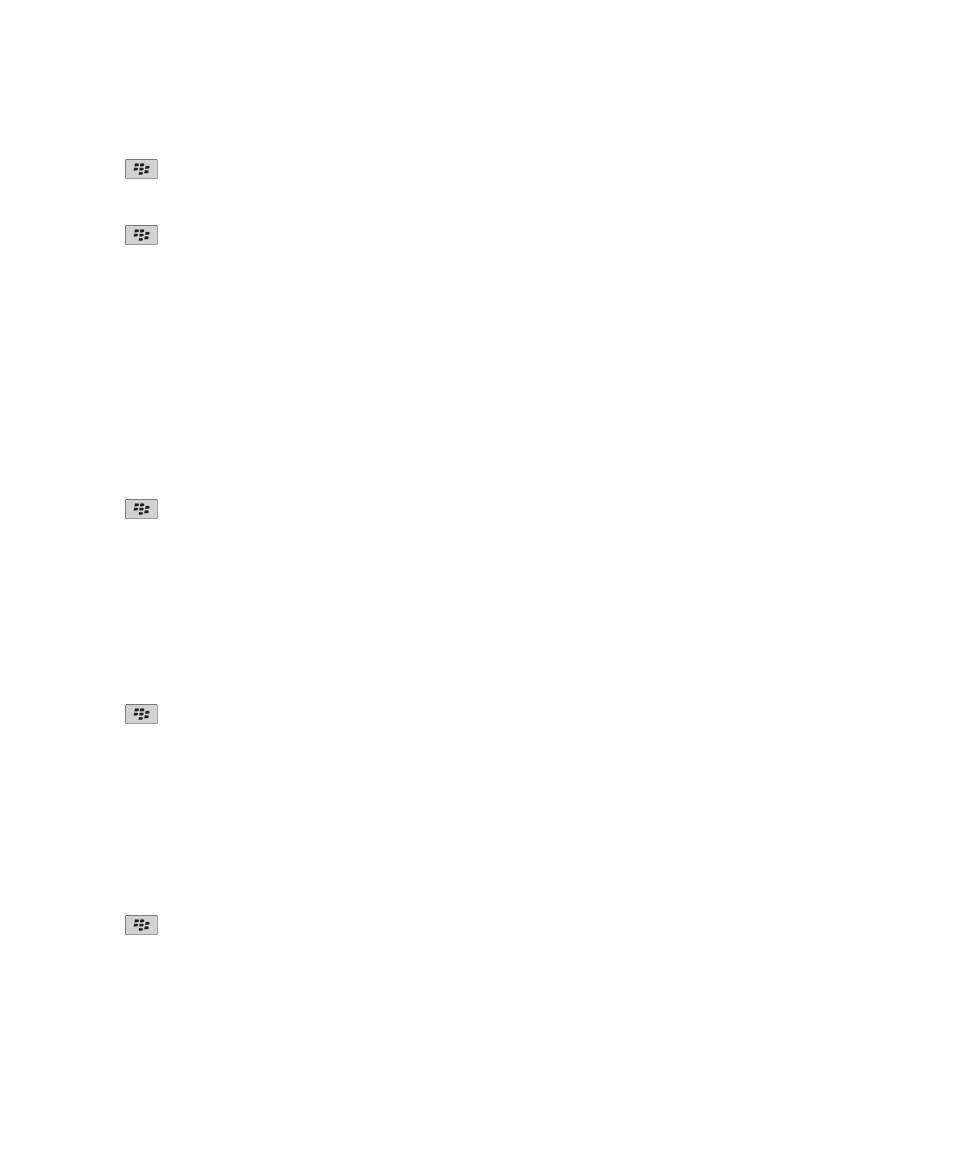
3. ในสวน แชนแนล ใหไฮไลตแชนแนลบริการขอมูลของสถานีฐาน
4. กดปุม
> กำหนดชื่อเลน
5. พิมพชื่อแชนเนลบริการขอมูลของสถานีฐาน
6. คลิก ตกลง
7. กดปุม
> บันทึก